Практическая работа 27. Использование средств деловой графики для наглядного изображения данных
 Скачать 124.22 Kb. Скачать 124.22 Kb.
|
|
Практическая работа № 27 Выполнять в MS Excel Тема: Использование средств деловой графики для наглядного изображения данных. Задание к работе: Задание №1:Создайте таблицу для начисления заработной платы работникам фирмы «ЗАО Товарищ». Сохраните созданный документ в личной папке с именем Практическая работа 27 Фамилия.  Указания: В ячейку А1введите заголовок: Расчет заработной платы работников ЗАО «Товарищ» Шапку таблицы расположите в диапазоне А2:К3 Расположите текст в ячейках E3:К3в несколько строк: выделите указанные ячейки, ПКМ Формат ячеек, вкладка Выравнивание, активизируйте флажок Переносить по словам. Задайте вертикальное расположение текста в шапке таблицы: Выделите ячейки C3:J3, ПКМ Формат ячеек, вкладка Выравнивание В группе Ориентация щелкните по верхнему ромбику над словом Надпись. Выровняйте заголовок по центру относительно таблицы. Заполните столбцы №, ФИО, Оклад, Добровольное медицинское страхование, Пенсионный фонд, а остальные столбцы рассчитайте по формулам: Коэффициент составляет 50% от оклада: установите курсор в ячейку D4, введите формулу =С4*50% или =С4*0,5 Используя маркер автозаполнения, скопируйте данную формулу в остальные ячейки столбца Коэффициент. Аналогично рассчитайте Полярную надбавку, которая составляет 80% от оклада. В столбце Всего начислено подсчитайте доходы сотрудника (сумма всех доходов) Подоходный налог рассчитывается по формуле: 13% от начисленной суммы. В столбце Всего удержано подсчитываются расходы сотрудника (сумма всех удержаний) В столбцеК выдаче рассчитывается денежная сумма, выдаваемая работнику на руки (доходы-расходы) Отформатируйте таблицу: ПКМ Формат ячеек (задайте параметры шрифта на вкладке Шрифт – TimesNewRoman, 12, выравнивание текста на вкладке Выравнивание, рамки на вкладке Граница) Переименуйте Лист 1 в Расчет (вкладка Главная – Формат – Переименовать лист) Сохраните документ с именем Практическая работа 27 Фамилия. Задание № 2: Скопируйте лист Расчет и переименуйте его в Диаграмма. Указания: ПКМ на ярлыке листа Расчет – Переместить или скопировать лист Активизировать флажок Создать копию, перед Лист 2 Переименовать лист Расчет (2) в Диаграмма Задание №3:Постройте диаграмму, отражающую заработную плату всех сотрудников. Указания: Выделите ячейки с данными, на основе которых будет построена диаграмма: Выделите диапазон ячеек В3:В13, нажмите клавишу СТRLи, не отпуская ее, выделите еще диапазон ячеек К3:К13 Вкладка Вставка – Гистограмма – Выбрать любой вид гистограммы (например, гистограмма с группировкой) Переименуйте заголовок диаграммы с «К выдаче» на «Зарплата работников ЗАО «Товарищ» Удалите легенду (К выдаче): Работа с диаграммами – Макет – Легенда - нет Подпишите оси: горизонтальная – сотрудники, вертикальная – рубли. Работа с диаграммами – Макет – Названия осей Название основной горизонтальной оси – Название под осью – ввести Сотрудники Название основной вертикальной оси – Повернутое название – ввести Рубли. Сохраните документ. 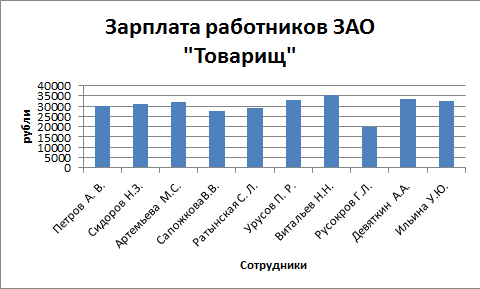 З 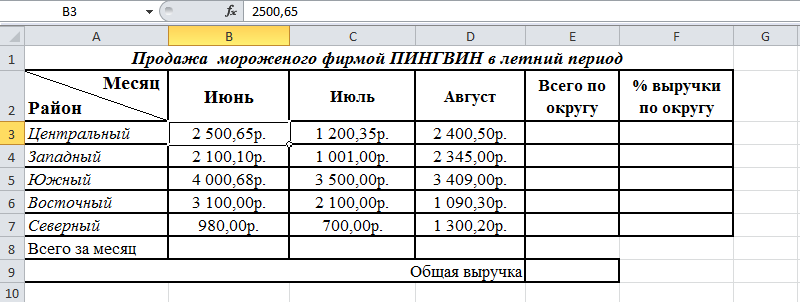 адание №4:Создайте таблицу учета выручки от продажи мороженого фирмы «ПИНГВИН», если известно, что фирма торгует по пяти округам города только в летние месяцы. Указания: Перейдите на Лист 2. Создайте и заполните исходными данными таблицу Для диапазонов ячеек В3:Е7и В8:Е8задайте денежный формат: выделите указанные диапазоны, меню Формат ячеек, вкладка Число, в списке Числовые форматы выберите Денежный, в поле Число десятичных знаков введите 2. В ячейку Е3введите формулу, рассчитывающую выручки за 3 месяца по центральному округу. Используя маркер автозаполнения, скопируйте данную формулу в остальные ячейки столбца Всего по округу. В ячейкуВ8введите формулу, подсчитывающую выручку всех округов за июнь, скопируйте данную формулу в ячейки С8:D8. В ячейку E9 введите формулу подсчета общей выручки (СУММ (Е3:Е7)). Ячейке присвоить имя Общ_выручка (ПКМ – присвоить имя) Заполните столбец % выручки по округу В ячейку F3введите формулу: =Е3/Е9 (=Е3/Общ_выручка) Используя автозаполнение, скопируйте формулу в остальные ячейки. Задайте процентный формат Отформатируйте таблицу (задайте параметры шрифта, выравнивание текста, рамки и заливку таблицы) Заголовки расположите по центру относительно таблицы. Сохраните документ. Задание №5: Постройте диаграмму, отображающую вклад каждого округа в общую выручку. Указания: Выделите данные первого и последнего столбца. Выберите объемный вариант круговой диаграммы. Отредактируйте готовую диаграмму следующим образом: Вставьте заголовок диаграммы Добавьте легенду снизу. Добавьте подписи данных: Макет - Подписи данных – У вершины, снаружи. Переименуйте лист - Выручка Сохраните документ. 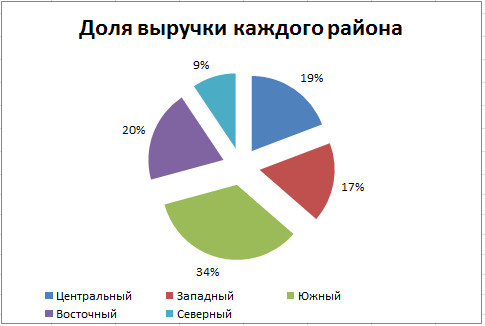 Задание № 6: На новом листе создайте таблицу «Производство бумаги» и постройте линейчатую диаграмму по данным таблицы. Производство бумаги на душу населения, кг.
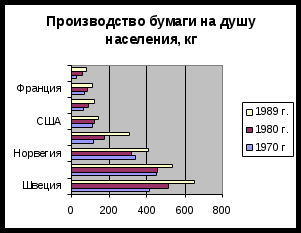 |
